
رفع مشکل نصب نشدن افزونه در VS Code (نصب دستی)❤️
چگونه افزونههای VS Code را بهصورت دستی نصب کنیم؟ در بعض مواقع به دلیل تحریمها و اینترنت ضعیف ممکن است با خطای نصب افزونه در VS Code مواجه شویم. در این مواقع برای رفع مشکل نصب نشدن افزونه در VS Code، باید افزونهها را بهصورت دستی نصب کنیم. در این مقاله از آموزش برنامه نویسی، به رفع خطای نصب نشدن افزونه در VS Code میپردازیم.
در این مقاله با موضوعات زیر آشنا خواهیم شد:
- VS Code چیست؟
- علت خطای Error while fetching extensions. XHR failed در VS Code چیست؟
- علت خطای Error while installing extension در VS Code چیست؟
- نحوه رفع مشکل نصب نشدن افزونه در VS Code
- چگونه افزونه VS Code را بهصورت دستی نصب کنیم؟
- آموزش دانلود و نصب دستی افزونه در Visual Studio Code با استفاده از VSIX
VS Code چیست؟
قبل از اینکه به رفع خطای نصب افزونه و آموزش نصب دستی افزونههای VS Code بپردازیم، ابتدا یک تعریف از VS Code داشته باشیم. VS Code مخفف Visual Studio Code، یک ویرایشگر حرفهای برای توسعه کدها است. در نظرسنجی استک اورفلو، VS Code چندسال پیاپی به عنوان بهترین ویرایشگر کد به انتخاب توسعهدهندگان برگزیده شده است. برا اطلاعات بیشتر مقالات زیر را مطالعه کنید:
علت خطای Error while fetching extensions. XHR failed در VS Code چیست؟
همانطور که در ابتدای مقاله اشاره شد، در برخی مواقع ممکن است به دلیل تحریمها و حتی سرعت اینترنت، هنگام جستجوی افزونه در داخل VS Code با خطای Error while fetching extensions. XHR failed مواجه شویم. این خطا به این دلیل است که VS Code نمیتواند به سرور متصل شود و افزونه مورد نظر را نمایش دهد. در این مواقع میتوانید از یک تحریم شکـن استفاده کنید. در ادامه مقاله، بدون تحریم شکـن نیز مشکل نصب نشدن افزونه در Visual Studio Code را رفع خواهیم کرد.
علت خطای Error while installing extension در VS Code چیست؟
در برخی موارد نیز ممکن است افزونه مورد نظر در هنگام جستجو به درستی نمایش داده شود اما در هنگام نصب افزونه در VS Code با خطای Error while installing extension، مواجه شوید. علت خطای Error while installing extension در نصب افزونه VS Code، این است که به دلیل اینترنت ضعیف یا تحریمها قادر به نصب افزونه نیستید. در ادامه مقاله، رفع مشکل خطای نصب افزونه در ویژوال استودیو کد را بررسی خواهیم کرد.
نحوه رفع مشکل نصب نشدن افزونه در VS Code
در قسمتهای بالا با خطاهای نصب افزونه در VS Code آشنا شدیم. در این قسمت باید مشکل نصب نشدن اکستنشن در VSCode را رفع کنیم. اولین روش این است که از یک تحریم شـکن استفاده کنید تا از مشکلات مربوط به تحریم رد شوید. اما اگر تحریم شکـن هم نداشته باشید بازهم میتوانید این مشکل را بهصورت نصب دستی افزونه در VS Code حل کنید.
چگونه افزونه VS Code را بهصورت دستی نصب کنیم؟
برای رفع خطای نصب افزونه در VS Code میتوانید به جای نصب اتوماتیک، از نصب دستی افزونه در Visual Studio Code اقدام کنید. در این صورت به راحتی خواهید توانست که مشکل نصب نشدن افزونه در ویژوال استودیو کد را بر طرف کنید. در روش دستی نصب افزونه در VS Code، ابتدا باید افزونه را از Marketplace ویژوال استودیو کد، دانلود کرده و سپس از طریق VSIX در VS Code نصب کنید.
آموزش دانلود و نصب دستی افزونه در Visual Studio Code با استفاده از VSIX
برای نصب دستی افزونه در VS Code از طریق VSIX مراحل زیر را دنبال کنید:
- وارد صفحه جستجوی افزونه در Visual Studio Marketplace شوید.
- افزونه مورد نظر خود را مطابق تصویر زیر در کادر جستجو کرده و روی دکمه جستجو کلیک کنید (ما افزونه PHP Intelephense را جستجو کردیم).
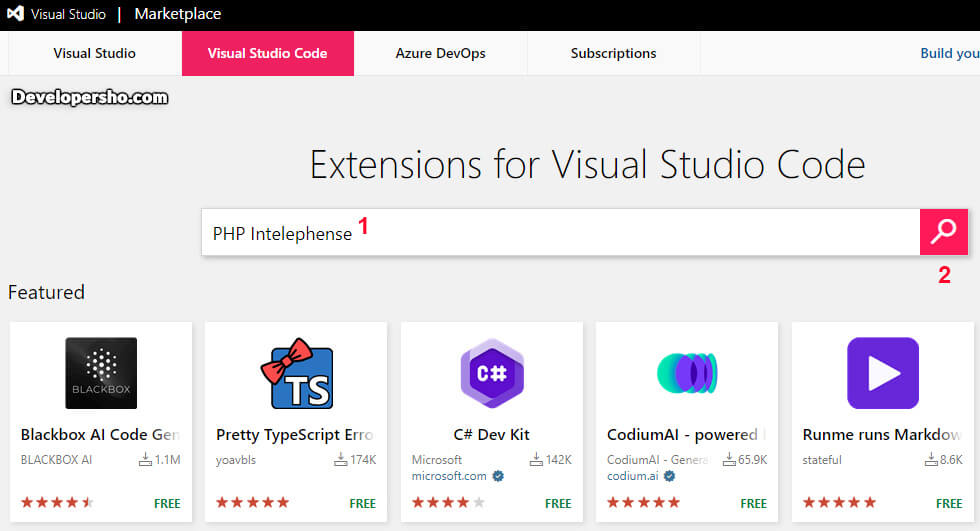
- یک سری افزونههای مشابه با جستجوی شما لیست خواهند شد. اگر نام آن را دقیق نوشته باشید، باید روی اولین افزونه کلیک کنید.
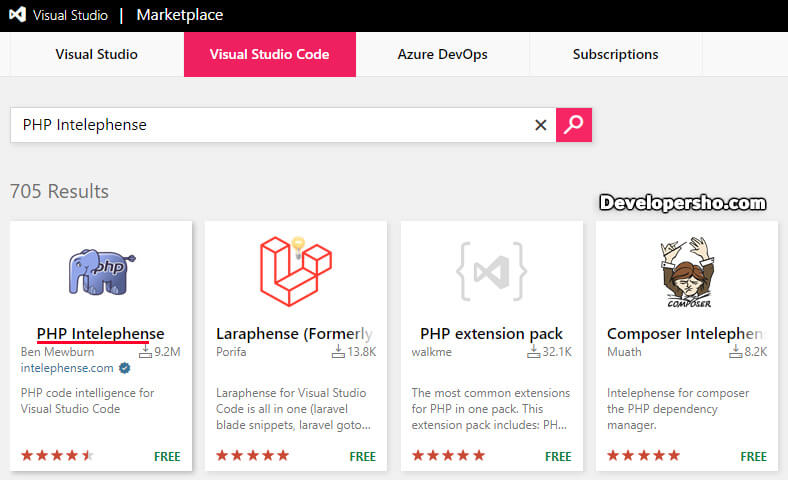
- در صفحه باز شده روی تب Version History رفته و سپس روی آخرین ورژن آن کلیک کنید تا افزونه مورد نظر شما دانلود شود.
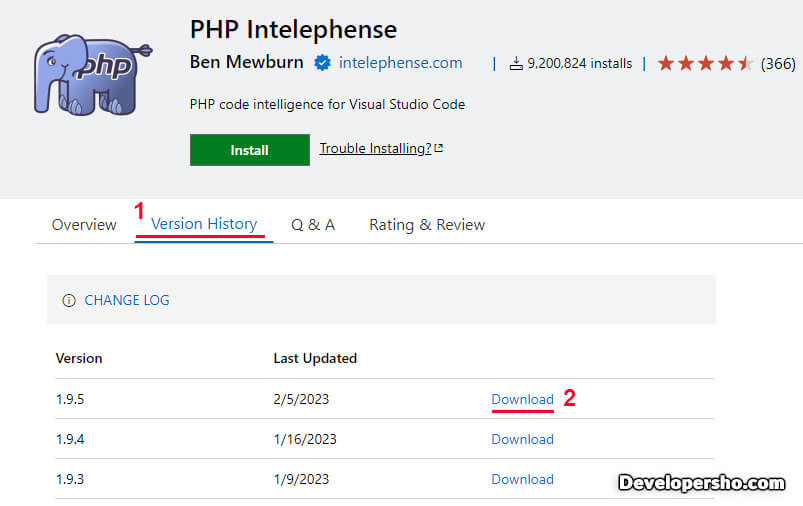
- اکنون نرمافزار VS Code را باز کنید و داخل آن کلیدهای ترکیبی Ctrl + Shift + X را همزمان نگه دارید (ابتدا کلید Ctrl، سپس Shift و در نهایت کلید X).
- در صفحه باز شده روی سه نقطه کلیک و سپس روی گزینه Install from VSIX کلیک کنید.
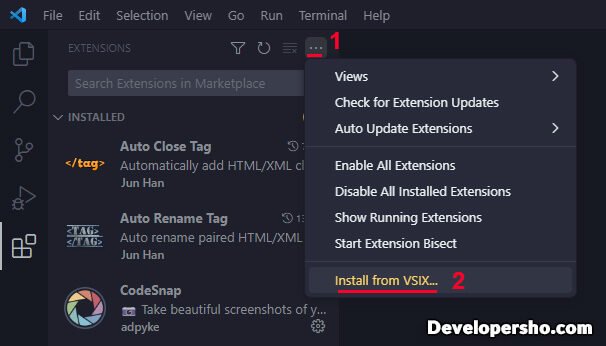
- اکنون به مسیری که افزونه را دانلود کرده بودید بروید و بعد از انتخاب آن، روی دکمه Install کلیک کنید.
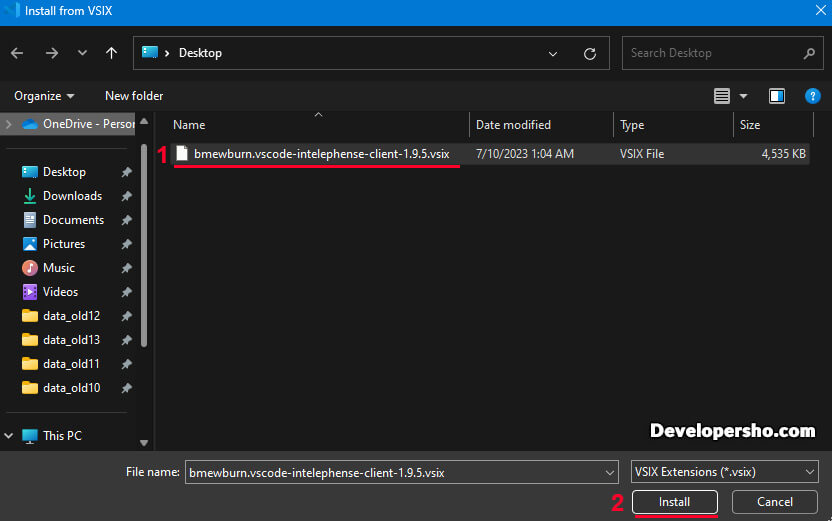
- اگر با پیغام Completed installing extension from VSIX در قسمت پایین سمت راست مواجه شدید، یعنی افزونه شما بهصورت دستی و صحیح نصب شد.
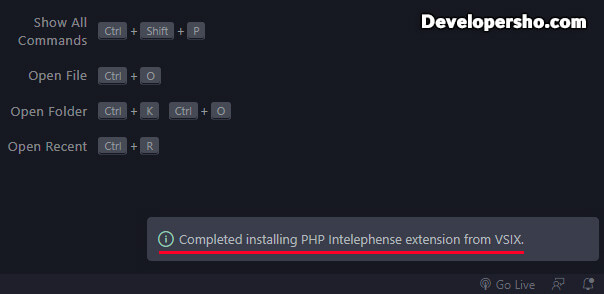
جمعبندی
چگونه افزونه VS Code را بهصورت دستی نصب کنیم؟ به دلیل تحریمها و اینترنت ضعیف، ممکن است با خطای نصب افزونه در VS Code مواجه شویم. برای رفع مشکل نصب نشدن افزونه در Visual Studio Code، ابتدا باید افزونه مورد نظر خود را دانلود کرده و سپس بهصورت دستی از طریق VSIX نصب کنیم. در این صورت مشکل نصب اکستنشن VSCode برای شما برطرف خواهد شد. اگر شما نیز با ارور نصب افزونه در VS Code مواجه شدید، با انجام این روش مشکلتان برطرف خواهد شد.